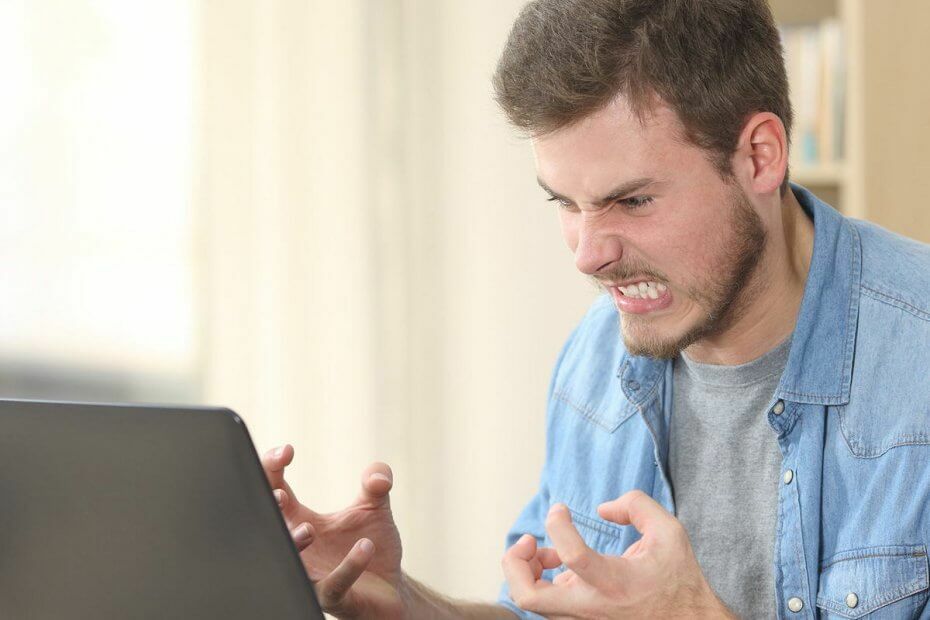
Denne programvaren reparerer vanlige datafeil, beskytter deg mot tap av filer, skadelig programvare, maskinvarefeil og optimaliserer PC-en for maksimal ytelse. Løs PC-problemer og fjern virus nå i tre enkle trinn:
- Last ned Restoro PC-reparasjonsverktøy som kommer med patenterte teknologier (patent tilgjengelig her).
- Klikk Start søk for å finne Windows-problemer som kan forårsake PC-problemer.
- Klikk Reparer alle for å fikse problemer som påvirker datamaskinens sikkerhet og ytelse
- Restoro er lastet ned av 0 lesere denne måneden.
Disney Plus kan ha virket som en sjarm til skjermen ble sittende fast på svart, blå eller grønn. Brukere er pålogget og kan enkelt se alle filmer og show. Men hvis de velger å vise en tittel, vil buffering sirkel gir omtrent et halvt spinn og deretter går den til en svart skjerm.
Det samme skjer når abonnenter når en blå skjerm. Appen ser ut til å fungere bra bortsett fra når de prøver å se på tilgjengelig innhold. De får lyd, men bare med en solid blå skjerm.
Brukere kan også oppleve en grønn skjerm med lyd når de prøver å se Star Wars spinoff The Mandalorian eller annen tittel. Dette peker på informasjon som er lagret på enheten som må oppdateres.
Hvis du også har lignende problemer, skal vi lede deg gjennom en rask feilsøkingsprosess som hjelper deg å komme til roten til skjermproblemet du opplever med Disney Plus.
Hvordan kan jeg fikse Disney Plus svart / blå / grønn skjerm?
1. Endre oppløsning til 4K
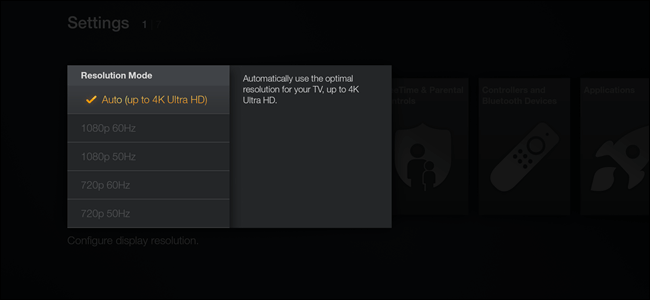
Vær først oppmerksom på at Amazon Fire Stick 4K kommer med standardoppløsningen 1080p. TV-en kan også settes i 1080p-modus i henhold til Fire Stick-alternativet. Derfor fra hjemmemenyen Innstillinger > Skjerm / lyd adgang Vedtak og endre det til 4K.
Etter at du har gjort denne endringen og koblet den til en UHD-fargeport, er sjansen stor for at Disney Plus-skjermen fungerer som den skal igjen.
2. Endre fargedybde
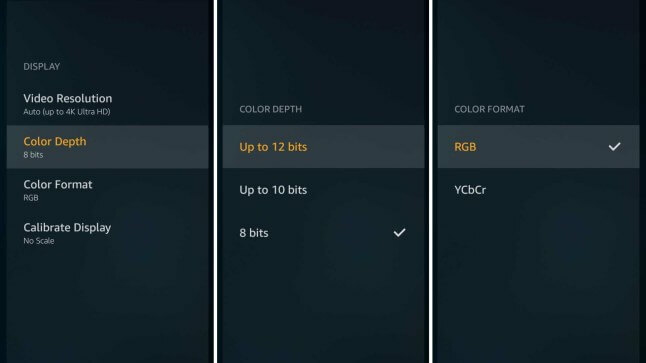
Når du bruker Vizio og Fire Stick-kombinasjonen, anbefales det også å gå til Hjem-menyen på Fire Stick for å endre fargedybde til 12 bits fra 8 bits.
Sett deretter 4K-pinnen til en på TV-en HDMI port som har UHD Color. Når disse endringene er gjort, bør det forferdelige skjermproblemet forsvinne for godt fra Disney Plus.
3. Takle skjermproblemer når du åpner Disney Plus i en nettleser
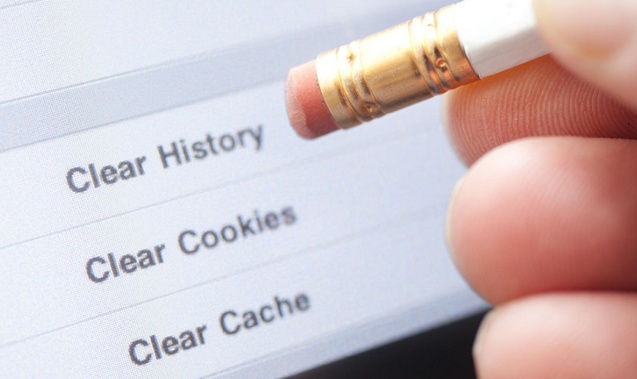
Nettleseren er ofte kjernen i problemet. Derfor bør du prøve å tømme nettleserens cachehistorikk og informasjonskapsler. Sørg også for at nettleseren din og enheten er oppdatert.
4. Løs skjermproblemer når du får tilgang til Disney Plus på en annen enhet

En effektiv løsning, i dette tilfellet, er å slette og installere appen på nytt. Dette sier ikke opp abonnementet ditt. Imidlertid vil alle nedlastede titler bli fjernet fra enheten hvis appen avinstalleres.
5. Start enheten på nytt
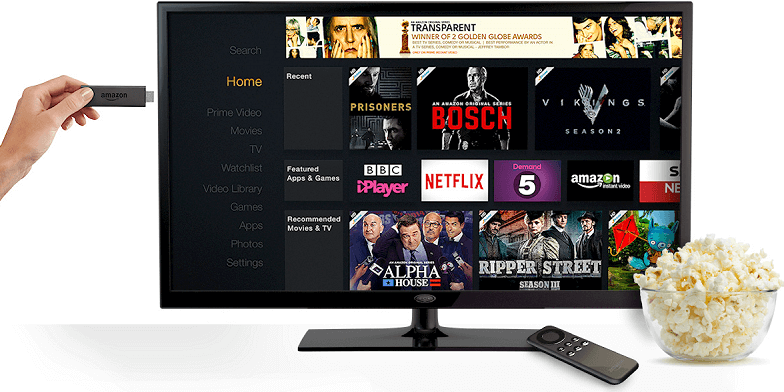
Hvis du bruker Amazons Fire Stick, er det beste å trykke på Hjemknapp på Amazon Fire TV-fjernkontrollen og velg Innstillinger. Å velge Min brann-TV, truffet Omstart og prøv å streame igjen.
Det samme gjelder din Android-telefon eller nettbrett. Hold nede På-knapp, og bekreft deretter at du vil slå av Android. Trykk til slutt på På-knapp igjen for å slå enheten på. Når den er slått på, venter Disney Plus på deg.
6. Forsikre deg om at ingenting forhindrer streaming av videoinnhold
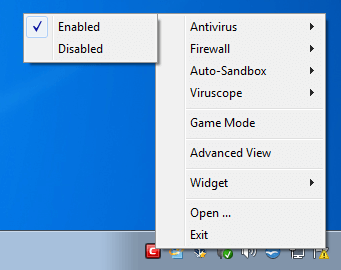
En annen potensiell løsning er å sikre at du ikke har et innholdsfilter, antivirusprogram eller popup-blokkering som forhindrer streaming av medieinnhold. Hvis du tilfeldigvis har en, slå av disse tjenestene og prøv å streame igjen.
Andre abonnenter inngikk også video og lyd på Apple TV og nedgradert 1080 HDR til 1080 SDR eller startet Internett-tilkoblingen på nytt. Som en siste utvei gikk noen helt tilbake til tilbakestilling av fabrikken og satte opp TV-en og kontoene deres igjen.
Ved å følge feilsøkingstipsene i denne artikkelen kan du fikse Disneys Plus-skjermproblemer. Hvis du har ytterligere anbefalinger å tilby, kan du gi oss en melding i kommentarfeltet nedenfor.
LES OGSÅ:
- Windows 10 svart skjerm uten markør [FIX]
- Fix: Windows 7 til Windows 10 oppgrader svart skjerm
- Her er en løsning for Windows 10 påloggingsproblemer med svart skjerm
 Har du fortsatt problemer?Løs dem med dette verktøyet:
Har du fortsatt problemer?Løs dem med dette verktøyet:
- Last ned dette PC-reparasjonsverktøyet rangert bra på TrustPilot.com (nedlastingen starter på denne siden).
- Klikk Start søk for å finne Windows-problemer som kan forårsake PC-problemer.
- Klikk Reparer alle for å løse problemer med patenterte teknologier (Eksklusiv rabatt for våre lesere).
Restoro er lastet ned av 0 lesere denne måneden.

![[Fast] Overwatch svart skjerm ved lansering / mens du spiller](/f/f7e5f48510de9e1469af3c1307991061.jpg?width=300&height=460)
